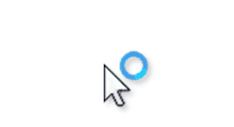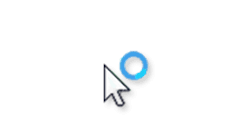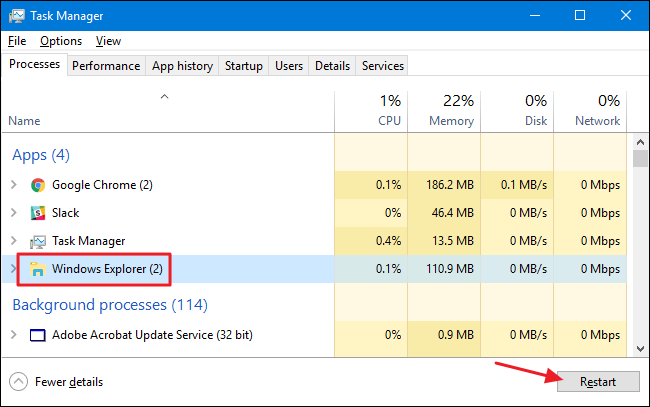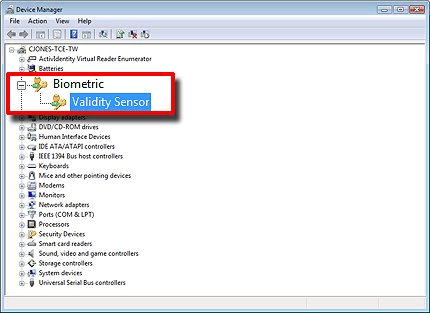Probleem met Windows 10: KNIPPERENDE CURSOR
Verschillende apparaten hebben last van het flikkeren van de muiscursor tijdens het openen van de Excel-werkmap of het werken in het document. Na het updaten naar de nieuwste Windows 10-versie, worden veel gebruikers geconfronteerd met deze Windows-fout.
Continu knipperende cursor geeft problemen met de muis, het stuurprogramma, het videoprobleem of de antivirussoftware aan . Dit constant knipperende probleem maakt dagelijkse handelingen behoorlijk lastig.
Enkele andere veelvoorkomende redenen voor het knipperen van de cursor worden hieronder vermeld:
- Beschadigde of verouderde muis- of toetsenbordstuurprogramma's.
- Videostuurprogramma's werken niet goed.
- Windows verkenner bevindt zich in een foutstatus.
- Hoewel het geen verband houdt met het geluid, wordt HP Simple Pass ook gezien als verantwoordelijk voor het veroorzaken van problemen met de knipperende cursor.
- Soms veroorzaakt Biometrie ook conflicten met het systeem en veroorzaakt het tal van problemen, de flikkerende muiscursor kan daar een van zijn.
- Software van derden bevat bugs of is niet bijgewerkt, waardoor het bizarre gedrag ontstaat
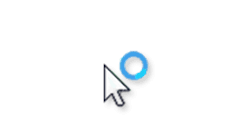
STATUS: VAST
Lees verder om de volgende Windows 10-fout op te lossen !
Voordat u begint met de volgende methoden om de 'knipperende cursor'-fout op uw Windows 10 op te lossen, moet u ervoor zorgen dat u als beheerder bij het systeem bent aangemeld.
METHODE 1 – Herstart Windows Verkenner
Windows Verkenner is een geweldige functie voor bestandsbeheer die wordt aangeboden door Microsoft. Het heeft veel opties om bestanden, mappen en netwerkverbindingen te beheren. Met Verkenner kunt u niet alleen naar bestanden zoeken, maar ook naar de bijbehorende onderdelen. Je realiseert het je misschien niet, maar het heeft ook bepaalde functies, zoals het afspelen van audio/video, het opstarten van programma's, enz. die waarschijnlijk nutteloos zijn als het gaat om bestandsbeheer. Probeer uw Windows Verkenner opnieuw te starten om te zien of dit het probleem met de knipperende cursor kan oplossen:
STAP 1- Klik met de rechtermuisknop op de taakbalk en ga naar Taakbeheer.
STAP 2- Zoek Windows Verkenner en klik er met de rechtermuisknop op om de optie Taak beëindigen te kiezen.
STAP 3- Klik nu op het menu Bestand en voer een nieuwe taak uit.
STAP 4- Typ in het nieuwe taakvenster gewoon explorer.exe en druk op de knop OK.
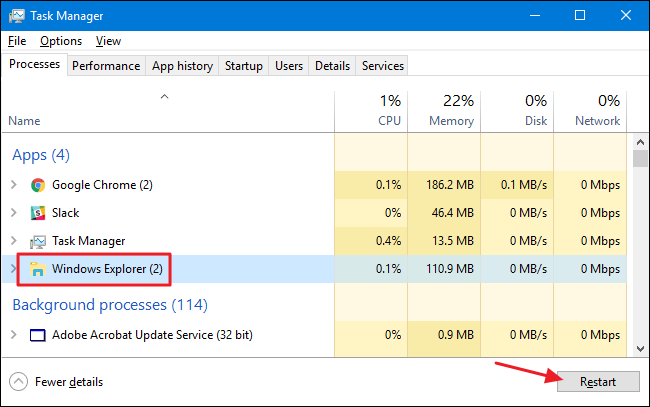
Nadat u alle stappen hebt voltooid, is hopelijk het probleem met de muiscursor opgelost op uw Windows 10. Zo niet, raak dan niet in paniek, ga naar de volgende oplossing.
METHODE 2- Update apparaatstuurprogramma's voor muis en toetsenbord
De meest voorkomende reden achter het probleem met de 'knipperende cursor' is het verouderde en defecte probleem met het muisstuurprogramma en het toetsenbord. Dus ga je gang en controleer de stuurprogrammaversies die op je systeem zijn geïnstalleerd. Zorg ervoor dat u de nieuwste versies gebruikt. U kunt de websites van de fabrikant raadplegen voor informatie over de hardware- en softwarestuurprogramma's. Volg de onderstaande stappen om stuurprogramma's op uw Windows 10 bij te werken :
STAP 1- Klik op de Windows-logotoets + X om de instellingen te openen.
STAP 2- Zoek en klik op Apparaatbeheer.
STAP 3- Zoek muizen en andere aanwijsapparaten en klik er met de rechtermuisknop op om de optie Stuurprogramma bijwerken te kiezen.
STAP 4- Start gewoon uw pc opnieuw op en er zou geen probleem met de knipperende cursor meer moeten zijn op uw Windows 10.
Hopelijk zou uw muisaanwijzer volledig bruikbaar moeten zijn na het implementeren van deze tijdelijke oplossing!
METHODE 3- Fouten met videostuurprogramma's oplossen
De kans is groot dat de problemen met de videostuurprogramma's het muisflikkerende Windows 10-probleem veroorzaken. Zorg ervoor dat u de nieuwste versies van videokaartstuurprogramma's voor uw hardware en besturingssysteem gebruikt. Hoewel de website van de fabrikant van de videokaart een goede plek is om te beginnen met het oplossen van problemen. Maar als u een beginneling bent, kan het moeilijk voor u zijn om de instructies te volgen om stuurprogramma's bij te werken. Probeer hiervoor een speciaal hulpprogramma voor het bijwerken van stuurprogramma's en update naar de nieuwste versies.
STAP 1- Download en installeer Smart Driver Care op uw Windows 10. De software is compatibel met bijna alle Windows-versies.
STAP 2- Start het scanproces om de driver-updater automatisch drivers te laten vinden en updaten .
STAP 3- Een lijst met alle verouderde, defecte en ontbrekende stuurprogramma's verschijnt op het dashboard, klik op de knop Alles bijwerken om alles in één keer te repareren.
Start uw computer opnieuw op en er zou niet langer een flikkerend probleem met de muiscursor op uw systeem moeten zijn!
METHODE 4- Biometrie uitschakelen
Als u een Windows 10-systeem bezit met een biometrisch apparaat, is dit waarschijnlijk de reden achter het probleem met de knipperende cursor. Probeer het biometrische apparaat uit te schakelen om te zien of het uw probleem hiermee oplost. Bepaal wat beter is, een ongebruikelijk biometrisch apparaat of een onbruikbare muis. Volg de onderstaande stappen om de functie uit te schakelen:
STAP 1- Open Apparaatbeheer. U kunt daar komen door op Windows-toets + X op uw toetsenbord te drukken en vervolgens Apparaatbeheer te zoeken in de reeks opties.
STAP 2- Zoek biometrische apparaten en dubbelklik om de categorie uit te vouwen.
STAP 3- Klik met de rechtermuisknop > kies de optie Uitschakelen.
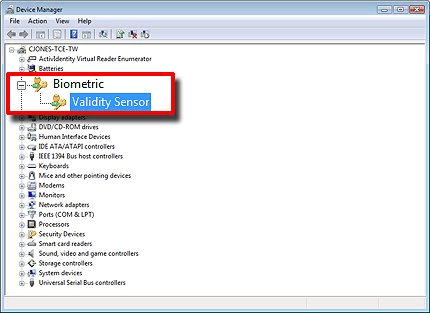
Start uw Windows 10-systeem opnieuw op om het probleem met de knipperende cursor op uw systeem te herstellen.
METHODE 5 – Antivirussoftware tijdelijk uitschakelen
Bepaalde antivirusoplossingen kunnen ook de stuurprogrammasoftware hinderen en ervoor zorgen dat de muiscursor onnodig flikkert. Als u antivirussoftware van derden gebruikt, kunt u naar de website gaan om de instructies voor het verwijderen te krijgen of om productgerelateerde methoden voor probleemoplossing te bekijken. Als u het ingebouwde beveiligingsprogramma echter wilt uitschakelen, volgt u de onderstaande stappen om de realtime antivirusbescherming in Windows-beveiliging tijdelijk uit te schakelen .
STAP 1- Ga naar Start > Instellingen > Update & Beveiliging.
STAP 2- Zoek Windows-beveiliging en klik op Virus- en bedreigingsbeveiliging.
STAP 3- Ga naar Instellingen beheren en schakel de realtimebeveiliging UIT.
Hoewel geplande scans worden uitgevoerd, worden de gedownloade bestanden niet langer gescand.
Is het probleem met de knipperende cursor opgelost op uw Windows 10-pc?
Als geen van de methoden voor u heeft gewerkt om het probleem met de knipperende cursor op uw Windows 10 op te lossen. We raden u aan een snelle scan uit te voeren met Advanced System Optimizer , dit is een speciaal hulpprogramma om het systeem op te schonen, te repareren en te optimaliseren voor betere en vertragingsvrije prestaties . Het biedt ook een driver-updater , duplicaatreiniger , geheugenoptimalisatie en andere onderhoudstools om veelvoorkomende systeemproblemen op te lossen.